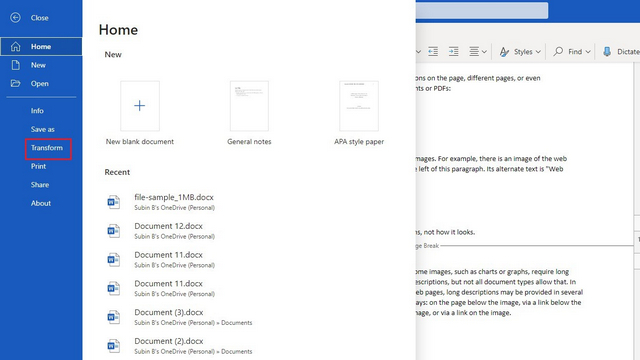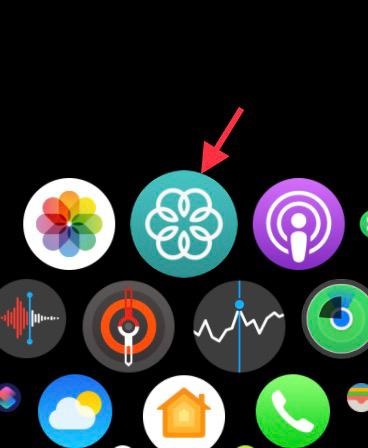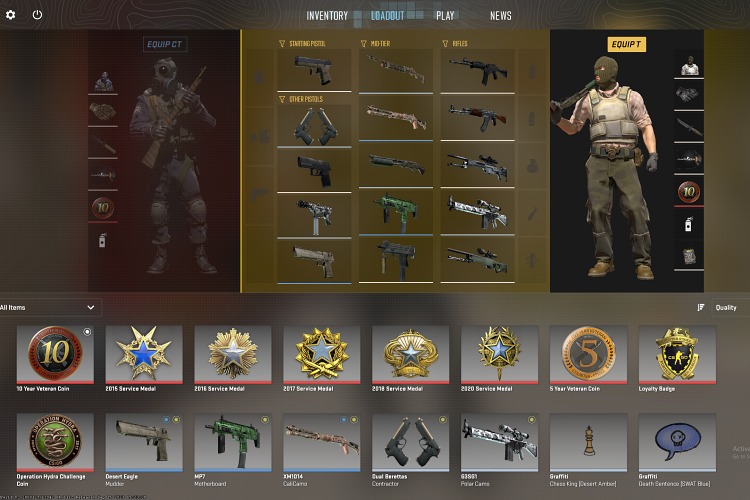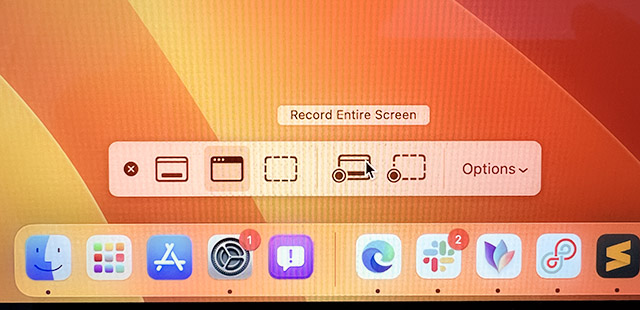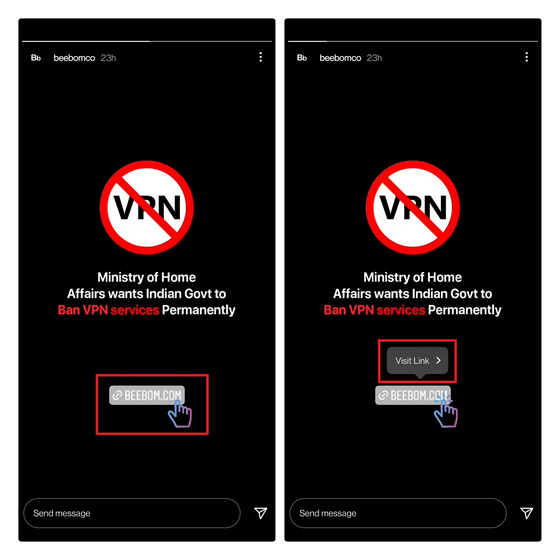Как установить OneUI 2.0 Beta на Galaxy S10
OneUI был запущен Samsung в прошлом году и был хорошо принят техническим сообществом за его новый язык дизайна и легкую доступность функций.
Теперь Samsung выпустила бета-версию OneUI 2.0 на базе Android 10 для серии Galaxy S10. Это выглядит довольно изысканно с новой анимацией и жестами.
Итак, если вы хотите быть первым тестером, следуйте нашему руководству и установите OneUI 2.0 Beta на ваше устройство Galaxy S10 прямо сейчас.
Установите OneUI 2.0 Beta на базе Android 10
Прежде чем двигаться дальше, позвольте мне уточнить, что обновление бета-версии OneUI 2.0 в настоящее время доступно только для Galaxy S10, S10 + и S10e, также мы упомянули два способа установки обновления.
Программы для Windows, мобильные приложения, игры - ВСЁ БЕСПЛАТНО, в нашем закрытом телеграмм канале - Подписывайтесь:)
Первый довольно простой и понятный, а другой – ручной метод. Будь уверен, нокс не отключается ни одним из способов поэтому ваша гарантия остается в силе.
Установите OneUI 2.0 Beta через приложение для пользователей
На данный момент обновление OneUI 2.0 доступно только пользователям из следующих стран: Германия, Южная Корея, США, Индия, Польша и Франция, Итак, если вы из какой-либо из этих стран, выполните следующие действия.
1. Откройте приложение Samsung Members на вашем устройстве, и вы должны увидеть Баннер «OneUI Beta Program» вверху, если на вашем устройстве предварительно не установлено приложение Members, загрузите его в магазине Galaxy (скачать) или Play Store (Скачать).
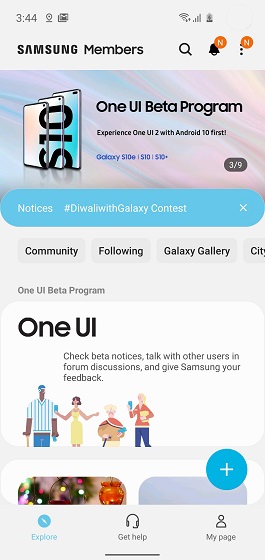
2. Нажмите на баннер, и он должен перейти на страницу регистрации. Зарегистрируйте ваше устройство в бета-программе OneUI и вскоре после этого вы получите OTA для обновления OneUI 2.0.
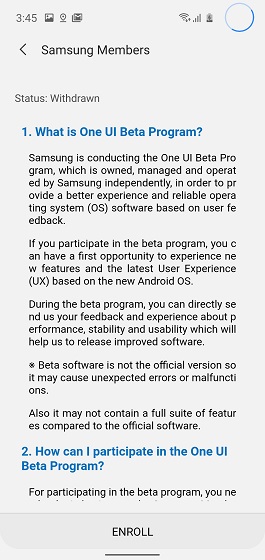
3. Теперь загрузите обновление и установите его. После этого ваше устройство перезагрузится и загрузится в новый интерфейс OneUI 2.0. Пока ваши данные не будут стерты в процессе, обязательно сделайте резервную копию ваших важных файлов в качестве меры предосторожности.
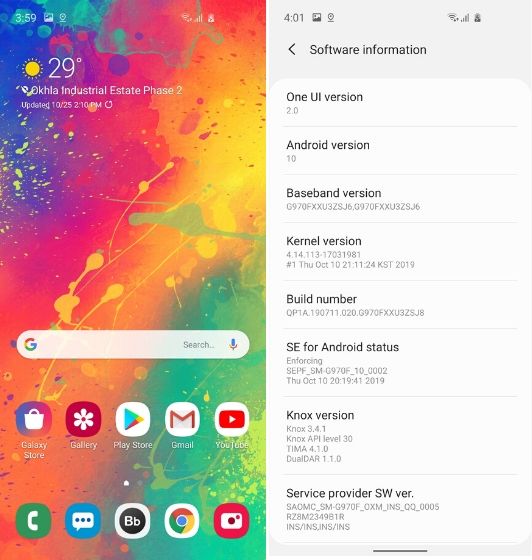
Установите OneUI 2.0 Beta вручную
В случае, если обновление недоступно в вашей стране, или слоты заполнены для бета-тестирования, вы можете обновить серию S10 вручную. Тем не менее, имейте в виду, что процесс довольно сложный, и вам потребуются некоторые знания о том, как прошивать системные файлы и справляться с восстановлением Android. Также, есть шансы убить ваше устройство так что действуйте, только если вы уверены, что делаете.
Установите последнюю версию ASII Build
Чтобы установить бета-версию OneUI 2.0, нам нужен конкретный G97xFXXS3ASIIbild и именно поэтому мы сначала загружаем прошивку для Великобритании (код страны: BTU). Чтобы проверить сборку, откройте приложение номеронабирателя на устройстве Samsung и введите * # 1234 #.
Если вы уже находитесь в этой сборке, вы можете вообще пропустить этот раздел и перейти к установке OneUI 2.0 в следующем разделе.
1. Загрузите Frija Tool с форума XDA и откройте его. Позволяет загрузить последнюю версию прошивки для устройств Samsung.
2. Теперь откройте инструмент Frija и введите номер модели вашего устройства в поле «Модель» (например, SM-G970F для S10e) и введите «BTU» в поле CSC. Теперь нажмите кнопку «Проверить обновление», а затем «Загрузить» файл, как только он извлечет сведения о прошивке.
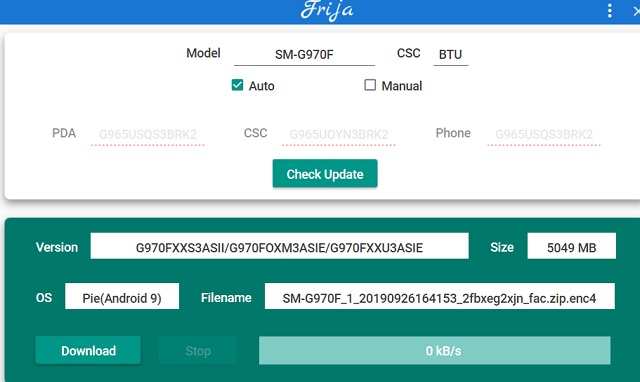
Примечание: Чтобы найти номер модели вашего устройства, откройте «Настройки» -> «О телефоне» и найдите номер модели вашего устройства.
3. После завершения загрузки установите другой инструмент под названием Odin – Вот, Нажмите «Один 3.13.1», чтобы загрузить последнюю версию. Позволяет прошивать системные образы на устройствах Samsung.
4. Теперь вернитесь к своему устройству, откройте «Параметры разработчика» в настройках и включить «отладку по USB». После этого выключите ваше устройство, а затем нажмите и удерживайте кнопки Биксби и Громкость. Телефон загрузится в режиме загрузки.
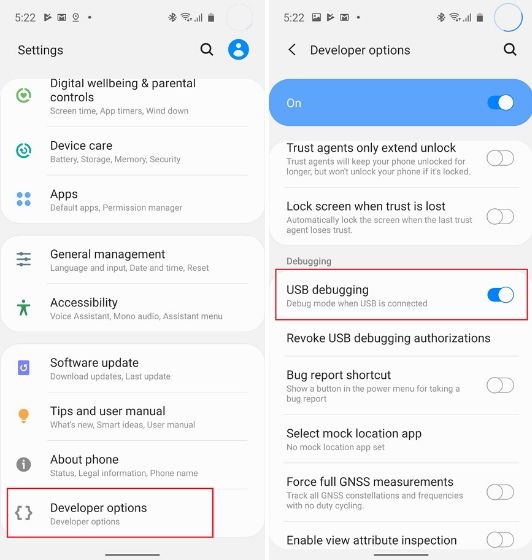
5. Сделав это, запустите Odin на своем ПК, а затем подключите смартфон, Odin автоматически обнаружит устройство и покажет порты выше.
6. Теперь извлеките прошивку из Великобритании, которую вы загрузили из инструмента Frija. Он будет иметь пять файлов MD5. Вам нужно будет импортировать эти образы в инструмент Odin. Так что возвращайся к Одину и выберите эти файлы в соответствии со схемой именования.
Обязательно выберите CSC_OMC для CSC и файл HOME_CSC для пользовательских данных. После этого нажмите кнопку «Пуск» и начнут мигать образы. Через некоторое время ваш телефон загрузится в последней сборке ASII.
Примечание: Один может не отвечать некоторое время, но наберитесь терпения. Из-за больших файлов обработка занимает некоторое время.
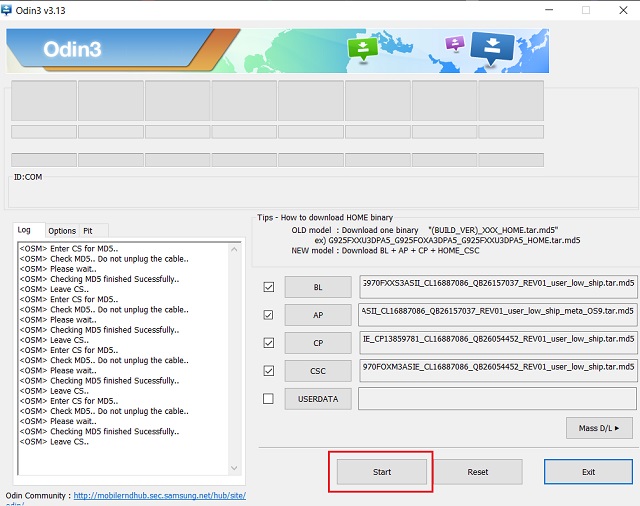
Установите OneUI 2.0 Beta Build
Обновив ваше устройство до последней прошивки ASII, теперь вы можете выполнить обновление до бета-версии OneUI 2.0. Вы можете проверить номер сборки еще раз, нажав * 1234 # в приложении для набора номера. Теперь мы собираемся использовать файлы прошивки, полученные Cyber John из XDA Forum, Вот ваши шаги:
1. Прежде всего, загрузите бета-версию OneUI 2.0 для вашего устройства отсюда: Samsung S10 +, Samsung S10, Samsung S10e, После этого переименуйте загруженный файл в update.zip.
2. Далее настройте АБР на вашем компьютере.
2. Теперь полностью выключите устройство, а затем нажмите и удерживайте кнопки питания, Bixby и увеличения громкости. Ты войдете в режим восстановления, Теперь выберите опцию «обновить через ADB».
3. После этого подключите ваше устройство к ПК и откройте командное окно ADB. Теперь введите устройства adb проверить, распознается ли ваше устройство на ПК. Если он показывает серийный номер, вы идти дальше.
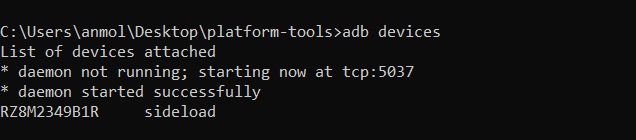
4. Далее введите adb sideload update.zip и нажмите ввод, Начнется установка OneUI 2.0 Beta на ваш смартфон. Через несколько минут телефон автоматически перезагрузится и загрузится в Android 10 на основе OneUI 2.0 Beta. Теперь наслаждайтесь новыми жестами и анимацией.
Примечание: Убедитесь, что файл update.zip находится в той же папке ADB.
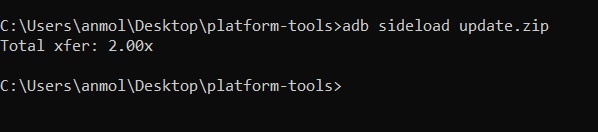
Наслаждайтесь новыми улучшениями в OneUI 2.0
Вот как вы можете установить обновление OneUI 2.0 на устройство Galaxy S10 прямо сейчас. Как я упоминал выше, бета-версия доступна только для серии Galaxy S10, но Samsung объявила, что обновление также выйдет и для серии Note 10. Поэтому, когда бета-версия поступит для других устройств, вы можете без проблем обновить свое устройство через приложение «Участники». Если вы хотите узнать больше о новых функциях OneUI 2.0, следите за обновлениями у нас.